O modo S do Windows 11 torna seu sistema mais seguro, permitindo apenas downloads de aplicativos da Microsoft Store e impondo outras restrições. Embora a Microsoft permita que você desative o modo S em algumas etapas fáceis, o processo nem sempre ocorre sem problemas. Se você tiver problemas para sair do modo S no Windows 11, este guia o ajudará a solucionar o problema.
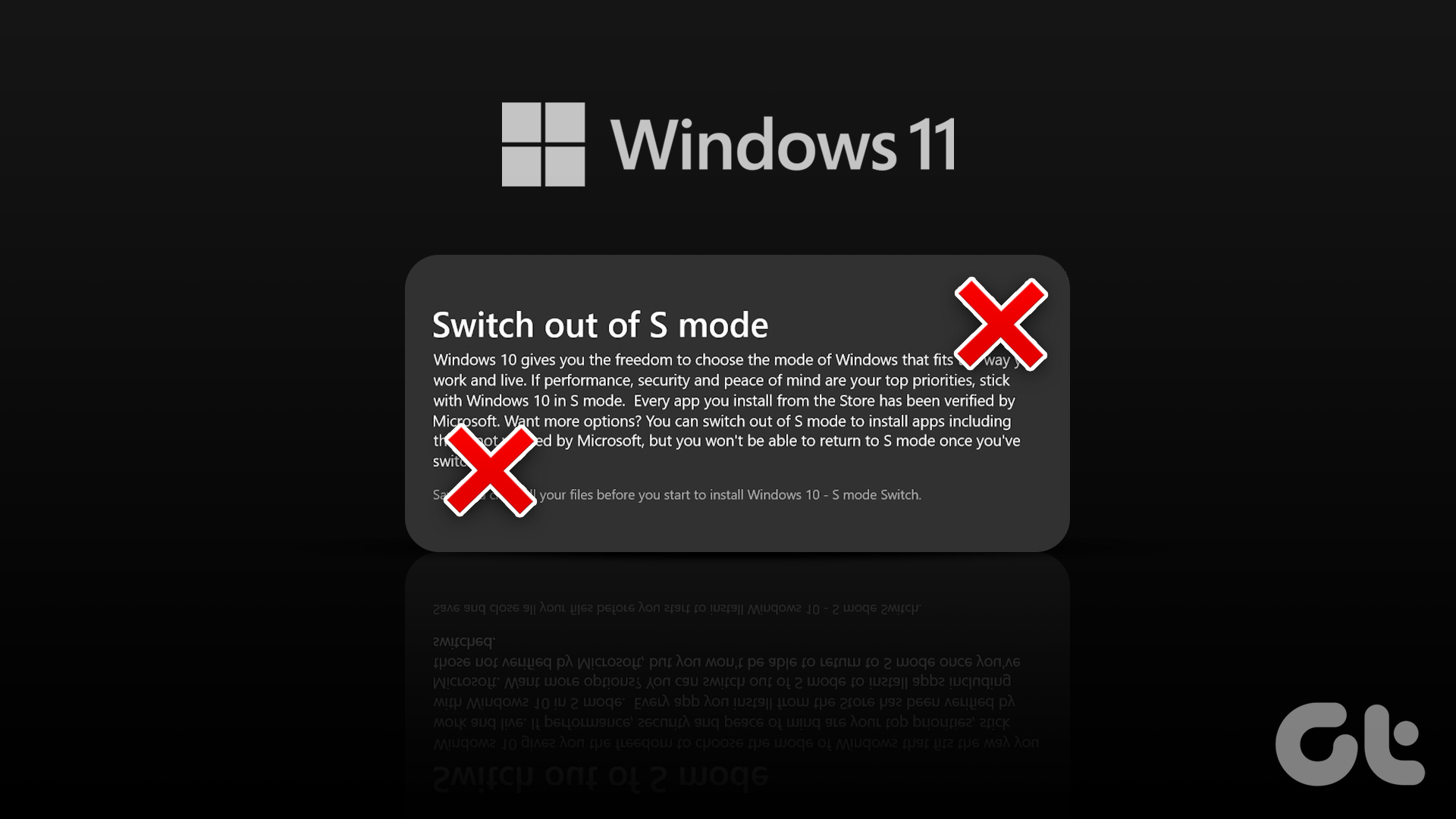
Vale a pena notar que sair do modo S é um processo unidirecional. Depois de sair do modo S, não há como voltar atrás. No entanto, se você precisar de software indisponível na Microsoft Store, deverá sair do modo S.
Aqui estão algumas dicas de solução de problemas que você pode tentar se não conseguir sair do modo S apesar de várias tentativas.
1. Sair do modo S usando o link da página da Microsoft Store
Se você não vir uma opção para sair do modo S no aplicativo Configurações, poderá usar o link a seguir para ir diretamente para Página do modo S’na Microsoft Store.
Na página Sair do modo S, clique no botão Obter e siga as instruções na tela para sair do modo S.
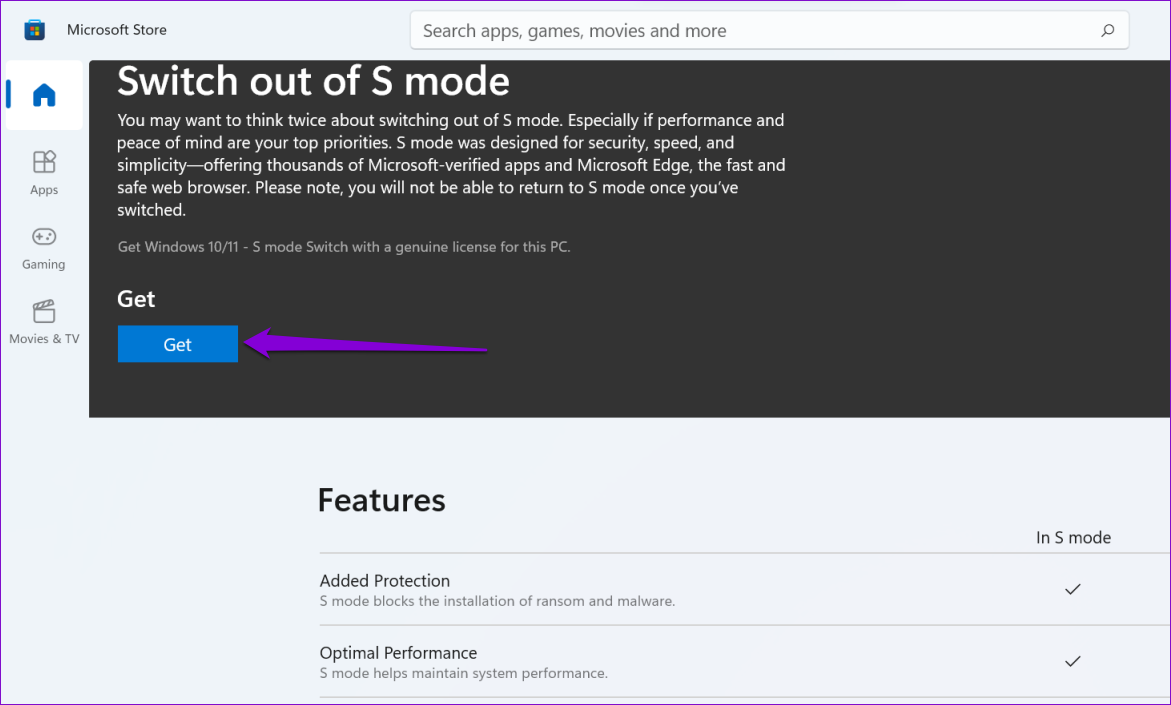
2. Iniciar ou reiniciar o serviço Windows Update
O serviço Windows Update (ou wuauserv) é um pequeno programa que ajuda a detectar, baixar e instalar atualizações para o Windows e seus aplicativos. Você pode ter dificuldade em sair do modo S se o serviço não estiver sendo executado em segundo plano. Veja como verificar.
Etapa 1: pressione a tecla Windows + R para abrir a caixa de diálogo Executar. Digite services.msc no campo Abrir e pressione Enter.
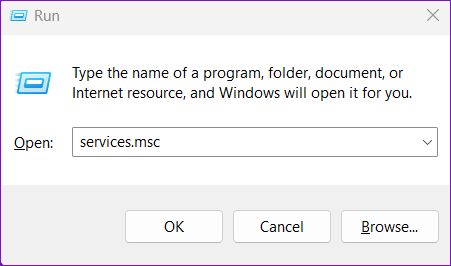
Etapa 2: Na janela Serviços, role para baixo para localizar o serviço wuauserv na lista. Clique com o botão direito nele e selecione Iniciar. Se o serviço já estiver em execução, selecione Reiniciar.
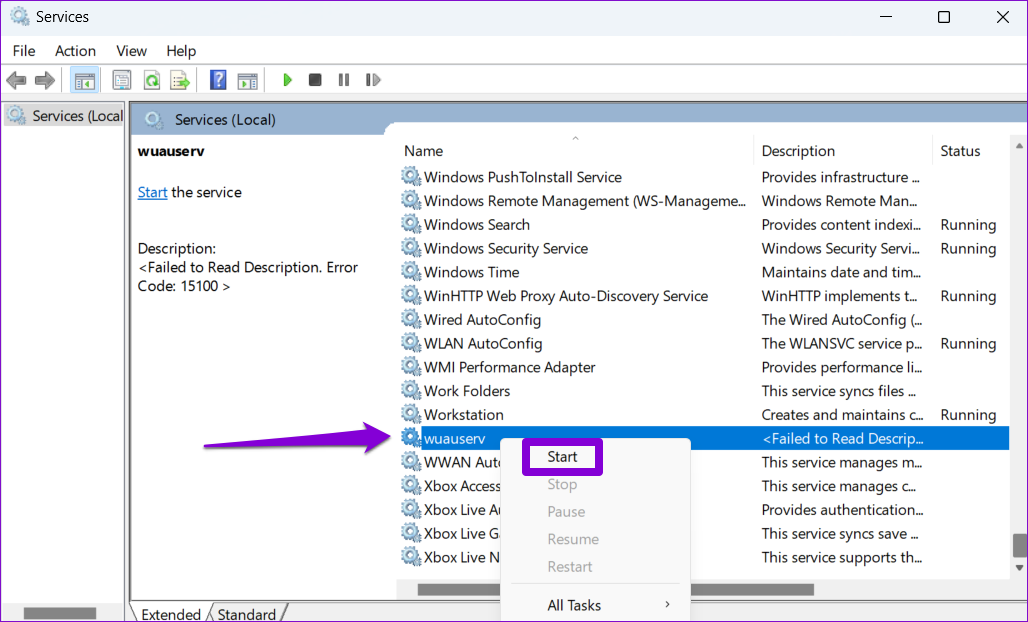
Depois de concluir as etapas acima, tente sair do modo S.
3. Limpar o cache da Microsoft Store
Como a saída do modo S exige que você use a Microsoft Store, problemas com o aplicativo da loja podem causar tais anomalias. Você pode tentar limpar o cache existente da Microsoft Store para ver se isso melhora a situação.
Para limpar o cache da Microsoft Store, pressione a tecla Windows + R para abrir a caixa de diálogo Executar. Digite wsreset.exe no campo Abrir e pressione Enter.
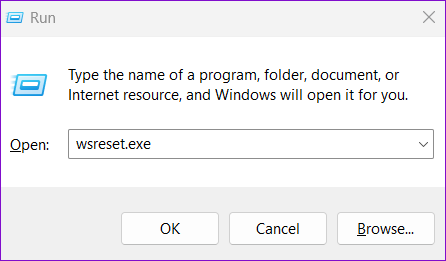
Uma janela de prompt de comando em branco aparecerá e executará o comando. Depois de limpar o cache, a Microsoft Store será iniciada automaticamente. Em seguida, você pode usar o link no primeiro método acima para sair do modo S.
4. Reparar ou redefinir o aplicativo da Windows Store
Se a limpeza do cache não funcionar, você pode tentar reparar o aplicativo da Microsoft Store seguindo as etapas abaixo.
Etapa 1:
strong> Abra o menu Iniciar e clique no ícone em forma de engrenagem para iniciar o aplicativo Configurações.
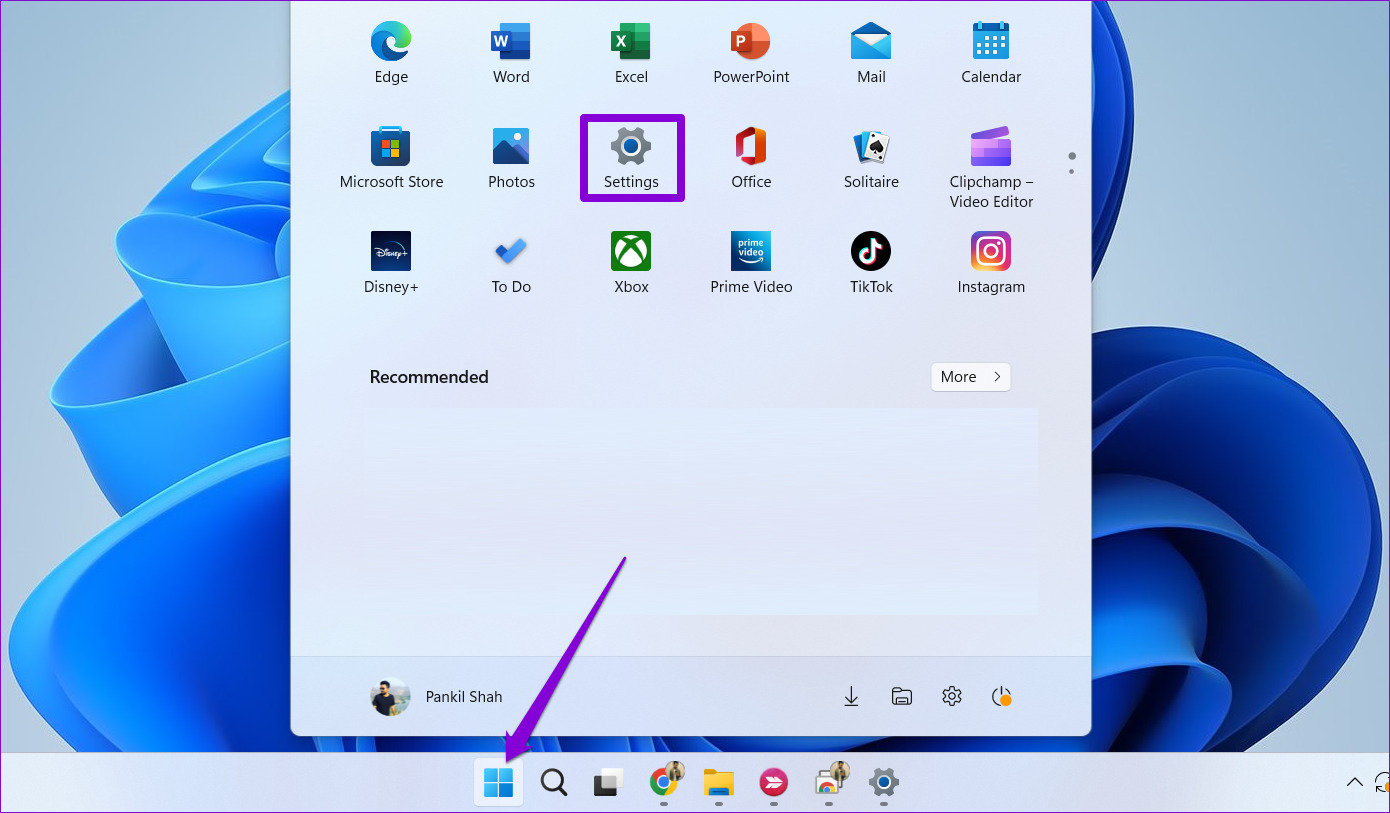
Etapa 2: mude para a guia Aplicativos e clique em Aplicativos instalados.
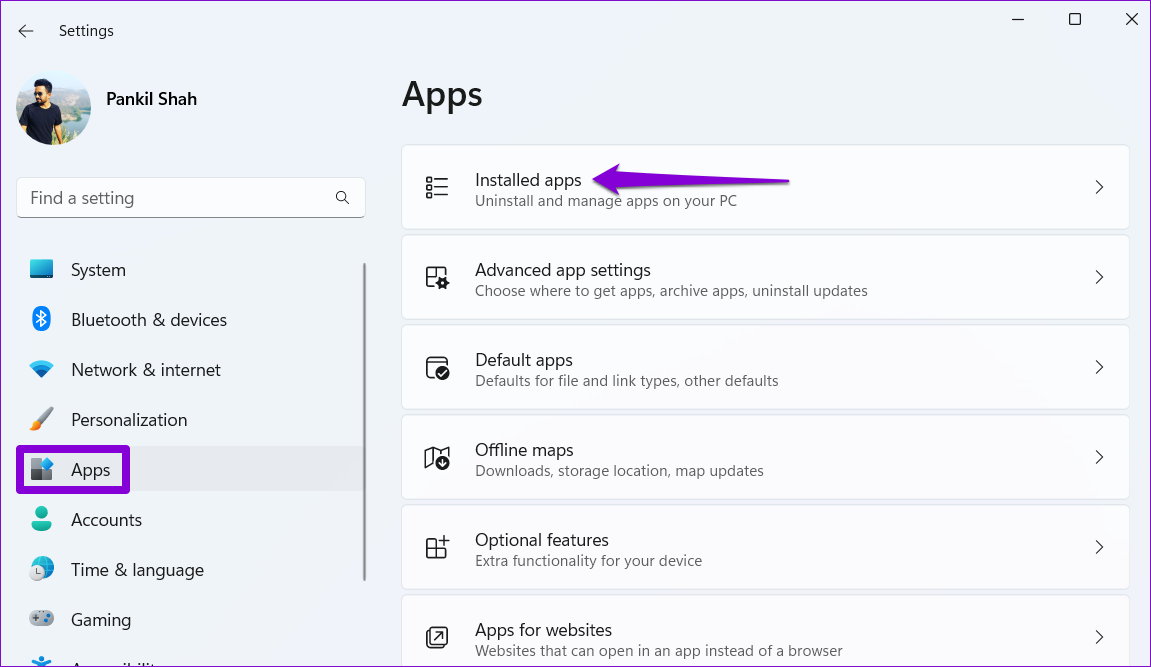
Etapa 3: Role para baixo ou use a barra de pesquisa para localizar a Microsoft Store na lista. Clique no ícone do menu de três pontos ao lado dele e selecione Opções avançadas.
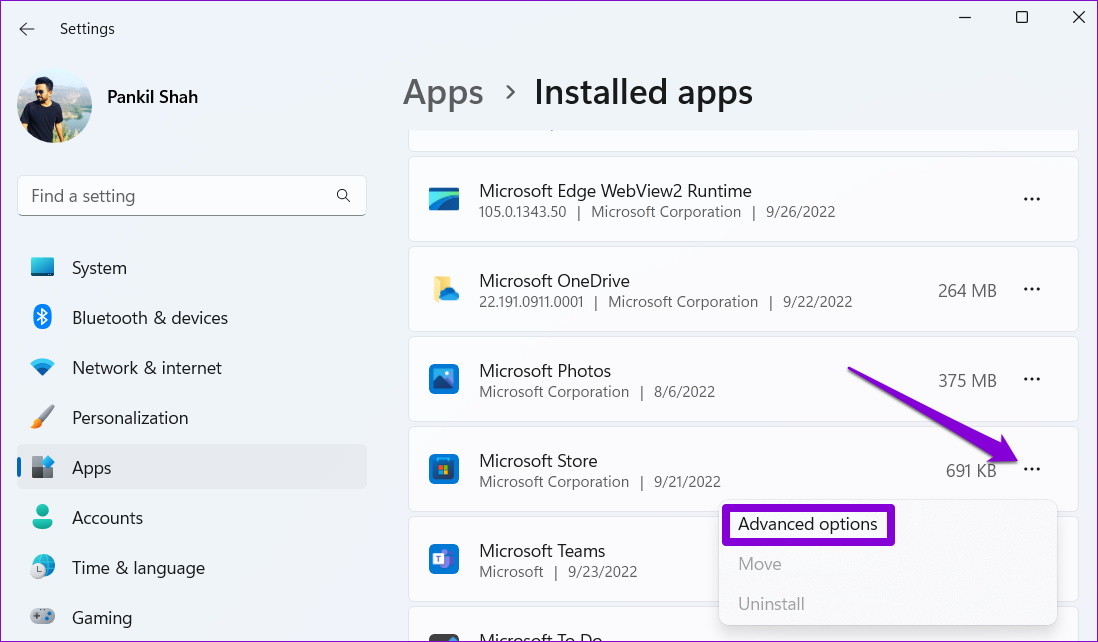
Etapa 4: role para baixo até a seção Redefinir e clique em Reparar.
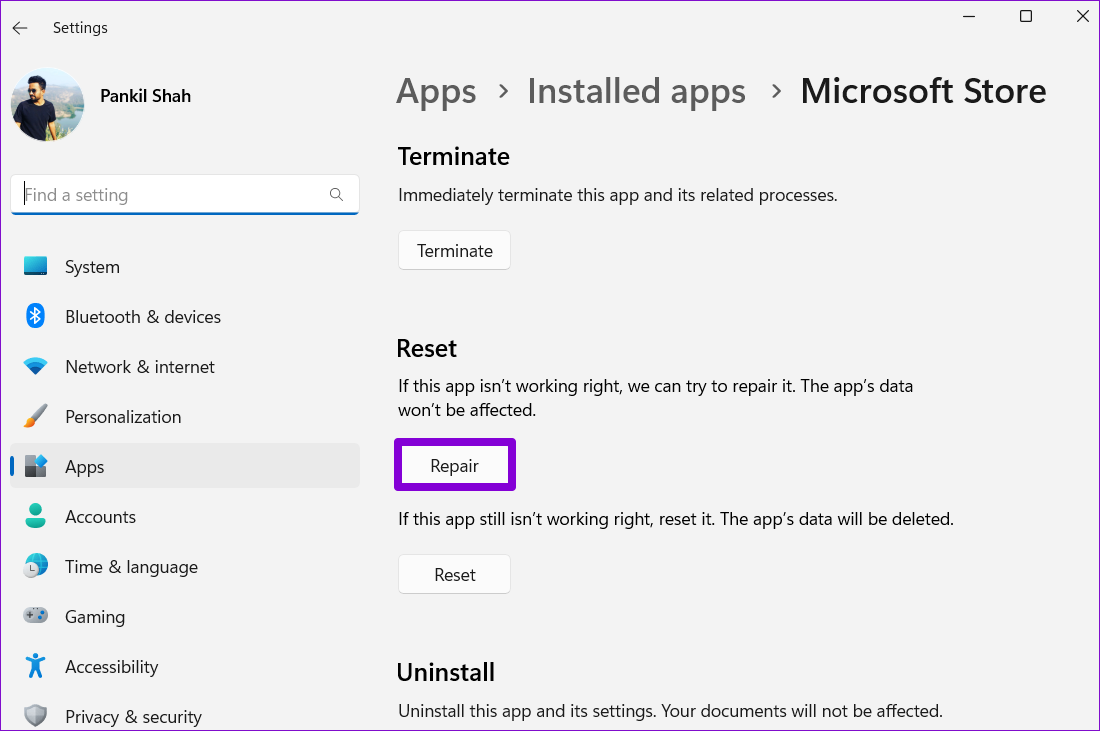
O Windows tentará reparar o aplicativo da Microsoft Store, após o qual você poderá sair do modo S.
Se reparar o aplicativo não ajudar, você pode tentar redefinir a Microsoft Store no mesmo menu. Observe que isso excluirá todos os dados do aplicativo e redefinirá a Microsoft Store para seu estado padrão.
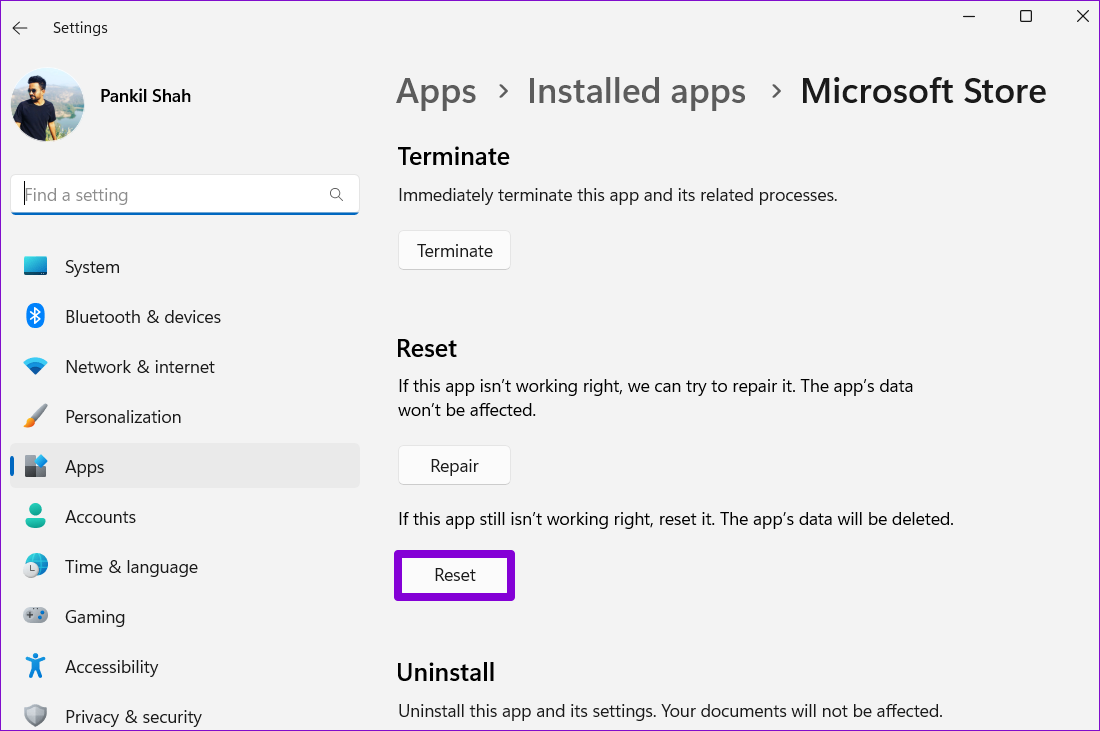
5. Criar nova conta de usuário
Problemas com sua conta de usuário atual também podem impedir que você saia do modo S no Windows 11. Se esse for o caso, você pode criar e alternar para uma nova conta de usuário. Veja como:
Etapa 1: pressione a tecla Windows + I para abrir o aplicativo Configurações. Navegue até a guia Contas e clique em Outros usuários.
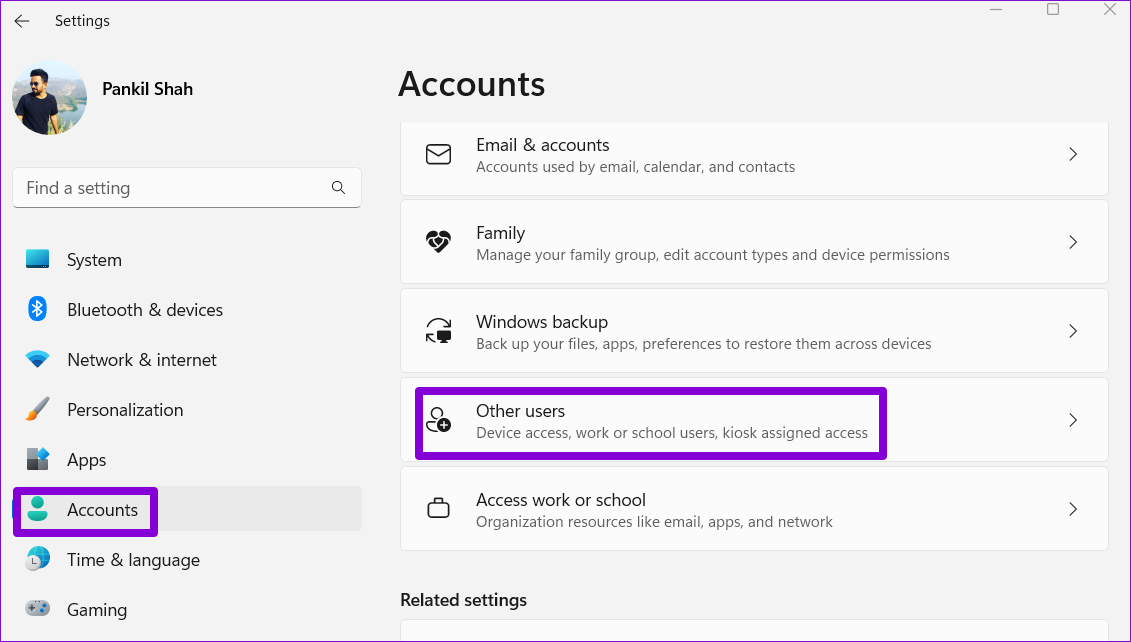
Etapa 2: clique no botão Adicionar conta.
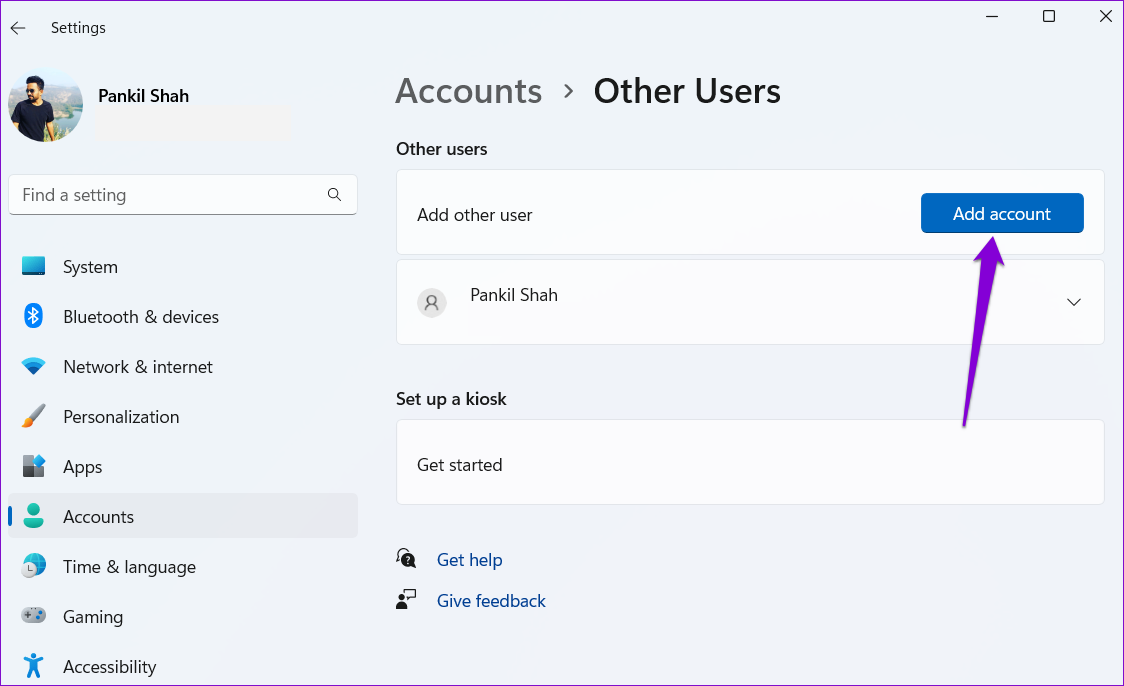
Etapa 3: Siga as instruções na tela para criar uma nova conta de usuário.
Faça login com sua nova conta e tente sair do modo S novamente.
6. Aguarde um pouco e tente novamente
A troca do modo S envolve os servidores da Micorosft aceitando sua solicitação após verificar todos os detalhes necessários. Se os servidores da Microsoft estiverem com problemas, você poderá ver a mensagem’Tente novamente mais tarde’. Algo deu errado em nossa mensagem de erro. Nesse caso, sua melhor opção é esperar e tentar sair do modo S novamente.
Não há mais limites
Embora o modo S forneça melhor segurança e desempenho, você pode querer para desativá-lo por vários motivos. Sair do modo S permitirá que você instale seus aplicativos de terceiros favoritos da Web e obtenha acesso a ferramentas de linha de comando no Windows. Felizmente, as soluções acima foram úteis e você conseguiu sair do modo S.
